時間:2016-12-05 來源:互聯網 瀏覽量:
在我們的日常辦公中,我們有時候使用win8.1電腦會遇到想要刪除郵箱賬號的問題,有些用戶不知道怎麼做,那麼win8.1如何刪除郵箱賬號?通過以下的教程大家就知道了。
win8.1刪除郵箱賬號的方法:

登錄郵箱客戶端
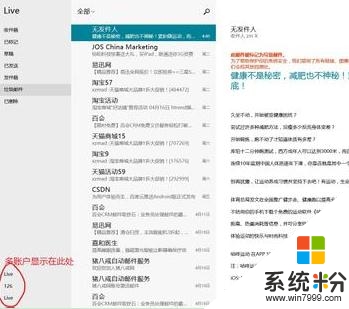
將鼠標移動到右邊出現設置等按鈕 或者按 窗口鍵+C出現設置等按鈕

點擊設置按鈕進入下圖
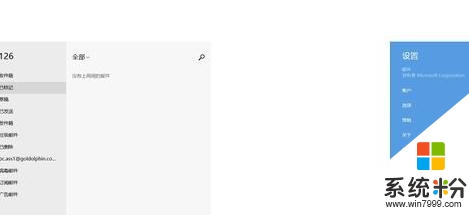
點擊賬戶 按鈕進入下圖
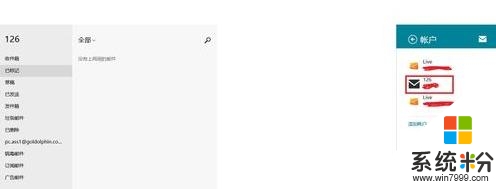
我們這裏刪除126 郵箱 我們點擊 上圖中的 126郵箱 進入下圖
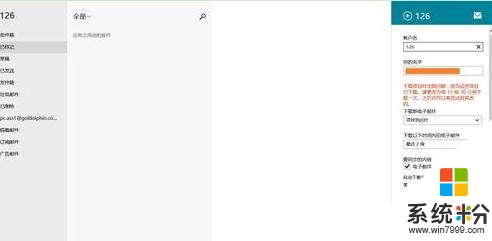
我們滾動鼠標中間滾輪向下或者 拖動右側的滾動條向下 然後出現下圖中的刪除賬戶

將出現下圖所示 如果你隻是刪除本台電腦上的這個賬號就點右側的此電腦 如果你要刪除這個windows賬戶下所有(包括家裏電腦、公司電腦、wp手機)就點左側的按鈕所有同步電腦
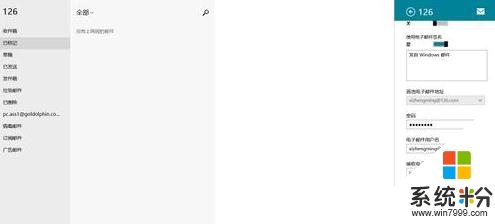
關於【win8.1如何刪除郵箱賬號】就暫時跟大家分享到這裏了,還有其他的電腦程序或者工具使用問題,還是完成電腦操作係統下載後不知道怎麼安裝的話,都可以上係統粉查找解決的方法。